Oglas
Overclocking izgleda zastrašujuće, ali možda ćete biti zapanjeni koliko je proces jednostavan i siguran. Ne, vaše računalo neće eksplodirati. Međutim, možda će moći obavljati pri taktnim brzinama jednu generaciju iznad puštanja. To znači veliko povećanje performansi za gotovo nikakav novac!
Jeste li razmišljali o overclockingu vaše grafičke procesne jedinice AKA Graphic Processor (GPU) kako biste povećali broj sličica u sekundi (FPS)? Ako niste sigurni kako započeti, uputit ćemo vas na put do prosvjetljenja računala.
Što je overclocking?
Što je točno overclocking Što je overclocking i na koji način može pomoći vašem računalu, tabletu i telefonu [MakeUseOf Explains]Pod uvjetom da imate hardver od proizvođača koji razumije te principe, možete puno učiniti za ispiranje sustava, bilo da se radi o računalu, tabletu ili pametnom telefonu. Jedna od najboljih stvari koje ... Čitaj više ? Uvjet overclock odnosi se na sposobnost računala da povećava brzinu takta komponente iznad zaliha. Komponente računala poput centralnih procesnih jedinica (CPU-a) i GPU-a rade taktovom brzinom. Brzina sata izražava se u ciklusima u sekundi (Hz) i ukazuje na brzinu kojom komponenta može obavljati zadatke.
Pretjerivanje komponente znači ručna promjena brzine kojom vaša komponenta radi. Za GPU-e, to uključuje i oba Core Clock (CC) i the Memorijski sat (MC). CC određuje brzinu kojom se 3D objekti prikazuju u igrama, dok ono što ispunjava taj oblik (teksture) određuje MC. MC se odnosi samo na memorijski kapacitet vašeg GPU-a, a ne na RAM vašeg računala.
Za ovaj ću vodič iskoristiti an MSI Radeon R9 380 (4 GB) GPU (CA/Velika Britanija). Njegove su zadane postavke: CC na 980 MHz i MC na 1425 MHz.
Tu je i dodani parametar napona. Promjena napona je obično strah straha overklokera početnika. Ako se postavke napona povećaju na nesigurnu razinu, možete oštetiti svoj GPU - ako ne odmah, dugotrajnim habanjem. Ipak, porast napona može značiti razliku između nižih i viših brzina overkloka. Ako je netko osjetljiv na dizanje napona, mogli biste vidjeti ugodan bod u performansama igara.
Prva faza: overclocking programi
Overclocking je proces i zahtijeva osnovne alate za testiranje otpornosti na stres i vrednovanje. Ovaj asortiman postiže sjajne rezultate i pružit će tačna očitanja.
Overclocking programi
MSI Afterburner koristi se i za AMD i NVIDIA GPU. Korisničko sučelje je jednostavno za korištenje, a Afterburner također nudi softver za praćenje uživo. Ovo će biti glavni alat za overkloking koji koristite. Sadrži postavke za promjenu napona, sat jezgre, memorijski sat i postavke ventilatora.
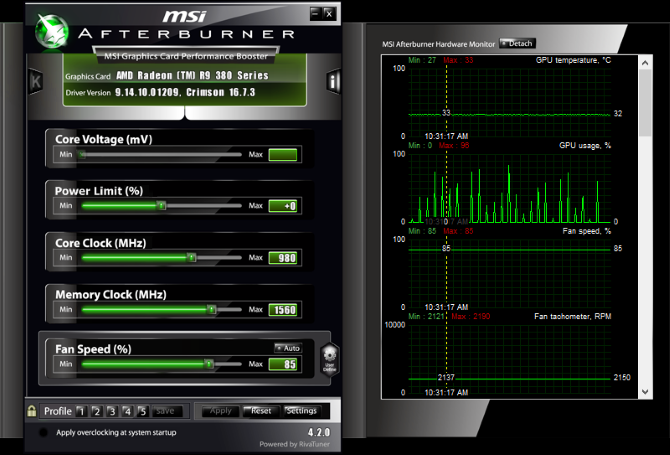
Slični alati za overkloking uključuju EVGA Precison X serija i SAPPHIRE Trixx Utility, iako su isti parametri i uslužni programi u tim alatima prisutni i u Afterburner-u.
odricanje - Prije nastavka, moram napomenuti nekoliko stvari. Prvo, overclocking neće u potpunosti uništiti jamstvo. Postavke profila spremaju se na vaše računalo i samo na vaše računalo. Drugo, ako je vaš GPU napunjen u malom kućištu i konfiguracije brzine ventilatora nisu postavljene, pretjerivanje će dovesti do pregrijavanja i ugasiti računalo. Uvijek poduzmite odgovarajuće mjere opreza i osigurati pravilno hlađenje Kako spriječiti pregrijavanje računala i držati svoje računalo hladnimPregrijavanje računala može dovesti do neočekivanih isključenja, izgubljenih podataka i oštećenja hardvera. Pokazat ćemo vam kako očitavati temperaturu računala i jednostavne načine održavanja računala hladnim. Čitaj više prije overklokiranja komponenata.
Benchmarking i testiranje stresa
Ispitivanje napona osigurava stabilnost vašeg GPU overkloka. Softver za testiranje otpornosti na testiranje testira radnu granicu vašeg GPU-a. Ako je vaš overlock nestabilan, vaše će računalo naići na razne grafičke probleme. Ako naiđete na probleme poput isključivanja računala, ponovno pokrenite računalo i spustite postavke overclocka. Rušenje računala zbog overclocka ne znači ozbiljan kvar ili GPU. To je normalno i može se poništiti podešavanjem postavki overkloka.
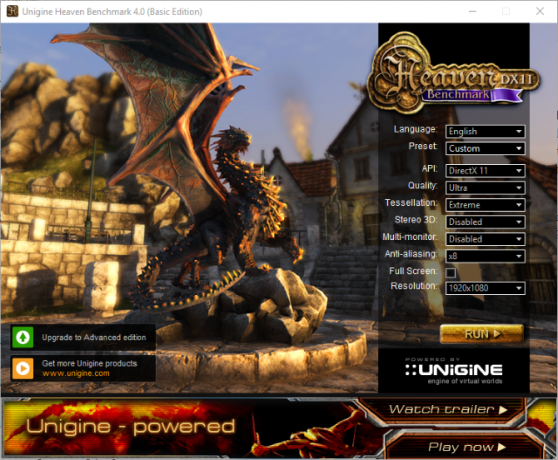
Unigine je izvrstan proizvođač grafičkog softvera za stres. Dolina i raj su oboje programi testiranja otpornosti na stres Kako sigurno testirati stres (overclocked) CPU, GPU i RAMIspitivanja otpornosti na stres mogu otkriti da li vaš sustav ostaje stabilan pod velikim opterećenjima, posebno ako ste pretjerali s hardverom. Pokazujemo vam kako rade stres testovi i zamke na koje morate paziti. Čitaj više . Uz to, nude sveobuhvatni FPS i Unigine rezultat kako bi se utvrdilo uspješnost vašeg GPU-a. Mjerajte GPU sve dok ne primijetite grafičke propuste. Zatim nastavite spuštati svoje postavke sve dok ne dobijete jasnu sliku.
Softver za nadgledanje
HWMonitor je odličan softver za praćenje koji pruža real-time minimalne, maksimalne i sadašnje temperature, očitanje napona, brzine ventilatora, brzine takta i još mnogo toga. Iako sustav za zaštitu od bojanja osigurava vlastita očitanja, najbolje je procijeniti tempo i brzinu pomoću više softvera za nadgledanje.
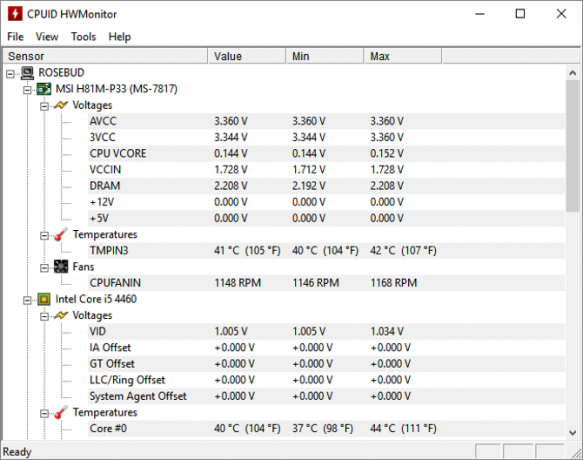
RealTemp također nudi pouzdana očitanja temperature. Kroz proces overclockinga vaše će se računalo u cjelini zagrijati. Što je viši njegov prag, toplije je komponente. Osigurajte da temperature komponenata ostanu ispod 80 ° C. Ako se računalo pregrijava, može se isključiti radi očuvanja dijelova.
Siguran overklok uključuje vanjske parametre poput temperature. Da biste osigurali da je područje fokusa performanse GPU-a, a ne temperatura, poduzmite mjere da se ohladi prije overkloka.
Druga faza: povećanje brzine sata (overklok)
Prije povećanja brzine sata 5 Malo poznatih specifikacija koje bi mogle usporiti vaše računaloPogledat ćemo pet manje poznatih čimbenika koji utječu na performanse vašeg računala i pokazati vam kako uvijek možete nadograditi svoj maksimum za svoj dolar prilikom nadogradnje. Čitaj više , osigurajte otvoren softver za nadzor. Koristite ih da se uvjerite u dvije stvari: jednu, da su vam taktovi takta tačni, a dvije da su očitavanja temperature u praznom hodu niska (30–50 C).
Teško je pronaći svoje optimalne postavke overkloka. Iako se postavke overkloka razlikuju ovisno o GPU-u, igraju i drugi faktori. Hlađenje, model matične ploče i model CPU-a doprinose vašem učinku grafičke kartice. Jedini ste koji može odrediti optimalan overlock. Ipak, potraga za stabilnim postavkama overkloka vašeg GPU-a može vas usmjeriti u pravom smjeru. Na primjer, post na Redditovom PCMasterRace podredditu predložio je CC od 1080 MHz i MC od 1500. Koristit ću ovo kao testnu postavku i pokušati je nadmašiti, mijenjajući nekoliko postavki Afterburner.
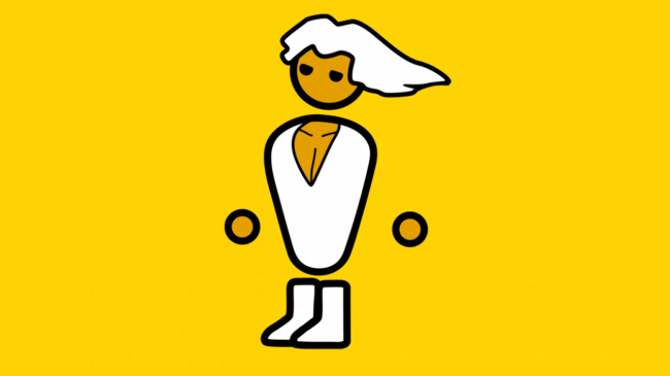
U suprotnom, počnite povećavati CC za +100, a zatim dodajte priraštaj od +10 nakon svakog testa. Kad počnete primati vizualne artefakte, počnite povećavati napon u koracima od +5.
Da biste omogućili kontrolu napona i nadzor napona, kliknite na postavkei osigurati Otključajte kontrolu napona i Otključajte nadzor napona su provjereni. Nakon što ste pronašli stabilan overklok, s minimalnim vizualnim artefaktima, počnite podizati MC sličnim koracima kao i glavni sat.
Ograničenje snage
Granica snage kontrolira količinu od vlast GPU može primati. Kako povećavate parametre, posebno napon, GPU će zahtijevati veći električni protok. Ostavite to na nuli može imati uska grla. Za početnike overklokera ostavite svoje Ograničenje snage na nuli da biste uživali u blagim prednostima overklokinga. Za više avanturističkih overklokera, podignite ograničenje snage do svoje najviše postavke za više prostora u glavi overkloka.
Za AMD korisnike obično će biti postavljena samo vrijednost ograničenja napajanja. NVIDIA GPU-ovi uključivat će sljedeće: a Ograničenje temperature (Temp. Limit). Ovaj parametar ograničava rad GPU-a tijekom očitavanja na visokoj temperaturi kako bi se spriječilo usko grlo zbog pregrijavanja. Ipak može i spriječiti da vaš GPU održava vrhunske performanse pri relativno niskim temperaturama. Povećajte Temp Granicu onoliko koliko i Maksimalna snaga. Izvršite ovu radnju, međutim, ako se vaše računalo pravilno hladi.
U slučaju gašenja
Nestabilni overlock će rezultirati u dvije stvari: pad sustava ili grafički artefakti. Nijedan od njih neće rezultirati nepovratnom štetom. Ako se dogodi isključenje, jednostavno ponovno pokrenite računalo i spustite postavke overkloka.
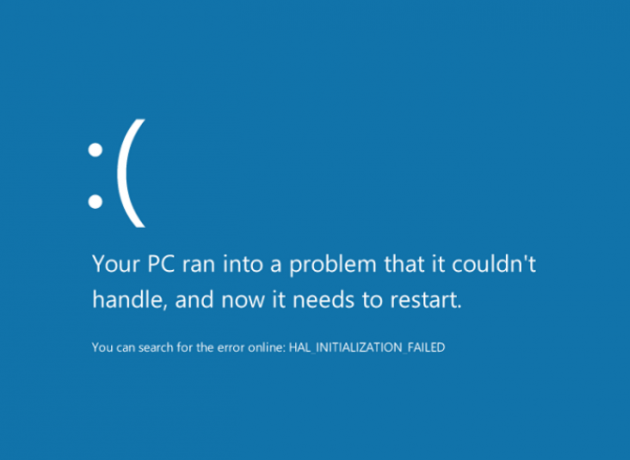
Spremanje postavki i profila
Postavke se vrlo lako spremaju, kao i profile. Profili omogućuju korisnicima spremanje postavki overkloka za upotrebu jednim gumbom. Da biste spremili postavku postavke, kliknite Uštedjeti i odaberite broj. Da biste učitali istu konfiguraciju, kliknite na broj i odaberite primijeniti. Da biste izbrisali postavku, desni klik broj.
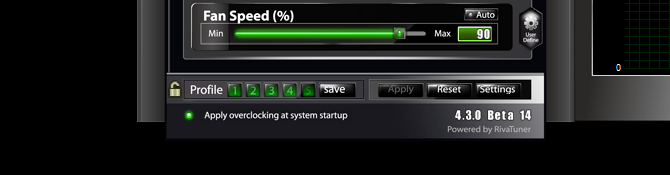
Kreni prema postavke i kliknite na Profil kartica. Odavde možete dodijeliti interventne tipke svom profilu overklona i diktirati kada se odvijaju postavke overkloka. Ako dade 2D objekte, automatski će koristiti postavku nižeg profila nego za prikazivanje 3D objekata. 2D objekti uključuju filmove, preglednike i druge programe, dok 3D objekti uključuju softver za uređivanje slika i većinu PC igara. Na kraju kliknite na Primijenite overclocking pri pokretanju sustava kako biste aktivirali svoju postavku overkloka pri pokretanju.
Treća faza: Ispitivanje stresa
Ispitivanje otpornosti na stres testira stabilnost vašeg overkloka. Testovi otpornosti na stres odvojeni su od referentnih vrijednosti. Mjerila ocjenjuju performanse računala. Ispitivanja otpornosti guraju vaš GPU na ograničenja brzine i temperature. Ispravan test otpornosti na stres rezultirat će jednim od dva događaja: vizualnim artefaktima ili padom. Sudar označava Zašto se Windows srušio? Vodič za rješavanje problemaKad se Windows sruši, budite mirni i ponovno ga pokrenite. U većini slučajeva to je pojedinačni događaj. No ako se vaše računalo ponovo pokvari, potražite ovaj detaljni vodič za rješavanje problema. Oznaka za buduću upotrebu. Čitaj više da je vaš overlock nestabilan i da ga treba spustiti. To podrazumijeva ili da je vaš CC previsok i da ga treba spustiti ili napon treba podići da bi odgovarao CC-u.
Vizualni artefakti - promjene boje ili suza u okviru - neće srušiti vaše računalo. Pa ipak, oni su znak nestabilnog ili nesavršenog overkloka. Na prvi znak artefakata izađite iz testa i prilagodite svoje postavke. Počnite birati natrag CC, napon i MC sve dok ne vidite više artefakata tijekom testova stresa.

Prije prolaska testiranja otpornosti na stres dvaput provjerite svoje postavke. Budući da pokušavate potisnuti svoj GPU do krajnjih granica, osigurajte da su na vašem softveru omogućene najveće moguće postavke. Ako imate uska grla u razlučivosti - gdje vaš GPU nadvlada rezoluciju 1440 x 900 - možete prilagodite svoje GPU postavke Kako dobiti rezoluciju zaslona od 4 k i više besplatnoJeste li znali da možete povećati razlučivost svog rodnog zaslona bez dobivanja novog monitora? Pokazujemo vam kako omogućiti super rezoluciju s AMD ili NVIDIA grafičkom karticom u sustavu Windows. Čitaj više kako biste testirali svoj GPU na 1080p postavkama i šire.
Faza četvrta: Mjerila
Možete početi uspoređivati performanse svog GPU-a nakon što postavite stabilne postavke overkloka. Slijedi raščlamba svake postavke koju sam koristio:
NOC (bez overkloka)
- Brzina takta - 980
- Sat za pamćenje - 1425
ROC (Reddit je overklok)
- Brzina takta - 1080
- Sat za pamćenje - 1500
SOC (Self Overlock)
- Brzina takta - 1100
- Sat za pamćenje - 1560
- Napon jezgre - +10
- Ograničenje snage - +20
Grafikon u nastavku prikazuje FPS brojeve do kojih sam došao tijekom testiranja. Primio sam ta čitanja koristeći Bioshock Infinite's uslužni program za usporedbu Kako usporediti svoj CPU i GPU Poput profesionalcaBenchmarking omogućuje korisnicima mjerenje performansi hardvera, rješavanje problema i usporedbu postavki sustava. Često se koristi među igračima. Upoznajemo vas sa tehničkim detaljima i pokazat ćemo vam kako profesionalci ocjenjuju njihove sustave. Čitaj više .
Zapamtite, različite igre različito naglašavaju GPU. Na primjer, postavka overkloka koja je davala artefakte u alatu za testiranje otpornosti na stres možda neće pokazati artefakte čak ni u igrama poput Skyrim i Grand Theft Auto V. To je, međutim, pokazatelj da vaš overlock nije optimalan. Najbolje je izbjeći sve artefakte ili rušenje bilo koje vrste.
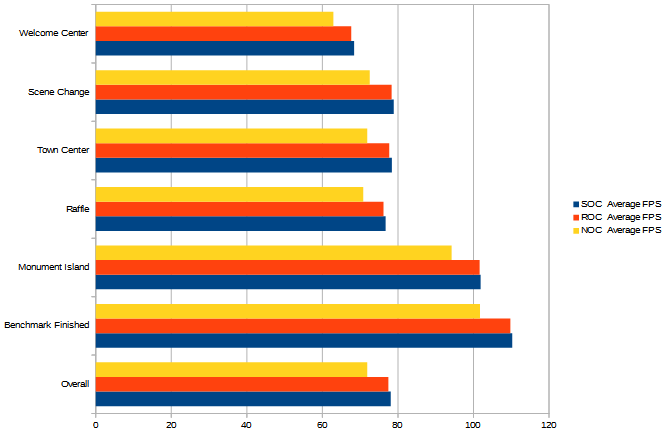
Brojevi referentnih vrijednosti pokazuju stalno povećanje FPS-a. Možda ćete primijetiti da overclocking najučinkovitije smanjuje zaostajanje u trenucima jakih zaslonskih aktivnosti. Iako overclocking pruža samo skroman skok u ukupnom FPS-u za igranje (+7 ukupni FPS u ovom slučaju), ovo je besplatno povećanje performansi koje će koštati samo neko vrijeme i testiranje.
Ako ste sve ove korake izveli sigurno i oprezno, moći ćete uživati u besplatnoj nadogradnji performansi godinama koje dolaze.
Idite i pretjerajte sa svojim GPU-om!
Overclocking može izgledati kao opasan način istiskivanja soka iz vaše grafičke kartice. No, kao i sve zadano, to neki od nas to ne čine. Overclocking vašeg GPU-a je pravo, a oni koji muče učenje o overclockingu video kartica mogu proširiti svoj GPU dalje nego ikad prije.
Pretjerate li sa svojim GPU-om? Koje metode koristite? Javite nam se u komentarima u nastavku!
Christian je nedavni dodatak MakeUseOf zajednici i strastveni čitatelj svega, od guste literature do stripova o Calvinu i Hobbesu. Njegova strast prema tehnologiji podudara se samo s njegovom željom i spremnošću da pomogne; Ako imate bilo kakvih pitanja koja se tiču (uglavnom) bilo čega, slobodno pošaljite e-poštu!
